
Kim istəməz ki, sizin yanınızda olan və zəng edən şəxsi köməkçiniz olsun? iPhone-da Siri ilə siz bunu edə bilərsiniz! Daha yaxşısı nədir? Pulsuzdur və hər yeniləmə ilə daha ağıllı olur.
Bu son bələdçi iPhone-da Siri-ni qurmağa və virtual köməkçinizdən maksimum yararlanmağa kömək edəcək. Gəlin içəri girək.
- iPhone və iPad-də Siri-ni necə qurmaq olar
- iPhone-da Siri dilini necə dəyişdirmək olar
- iPhone və iPad-də Siri-ni necə aktivləşdirmək olar
- Siri iPhone-da nə edə bilər?
- Siri sizi səhv başa düşəndə nə etməli?
- Sirinin cavabını necə dəyişdirmək olar
- Siri ilə axtarış etdiyiniz zaman hansı proqramların göründüyünü necə dəyişmək olar
- Siri ilə əlçatanlıq xüsusiyyətlərindən necə istifadə etmək olar
- Siri bildirişlərini necə elan etmək olar
- Siri qısayollarını necə əlavə etmək olar
iPhone və iPad-də Siri-ni necə qurmaq olar
Quraşdırma prosesini müzakirə etməzdən əvvəl cihazınızın Siri-ni dəstəklədiyini yoxlamaq vacibdir. Cihazınız iPhone 6s və ya daha yenidirsə, o işləməlidir.
iPhone-u ilk dəfə yandırdığınız zaman Siri-ni qurmaq və quraşdırmaq seçimi var. Ancaq bu hissəni atlasanız, həmişə qaldığınız yerdən davam edə bilərsiniz.
Hey Siri-ni aktivləşdirmək üçün:
- Sadəcə iPhone-da Parametrlər → Siri və Axtar bölməsinə keçin.
- “Hey Siri” üçün qulaq asmağı aktivləşdirin.
- “Hey Siri qurun” əmri görünəcək. Davam et klikləyin.
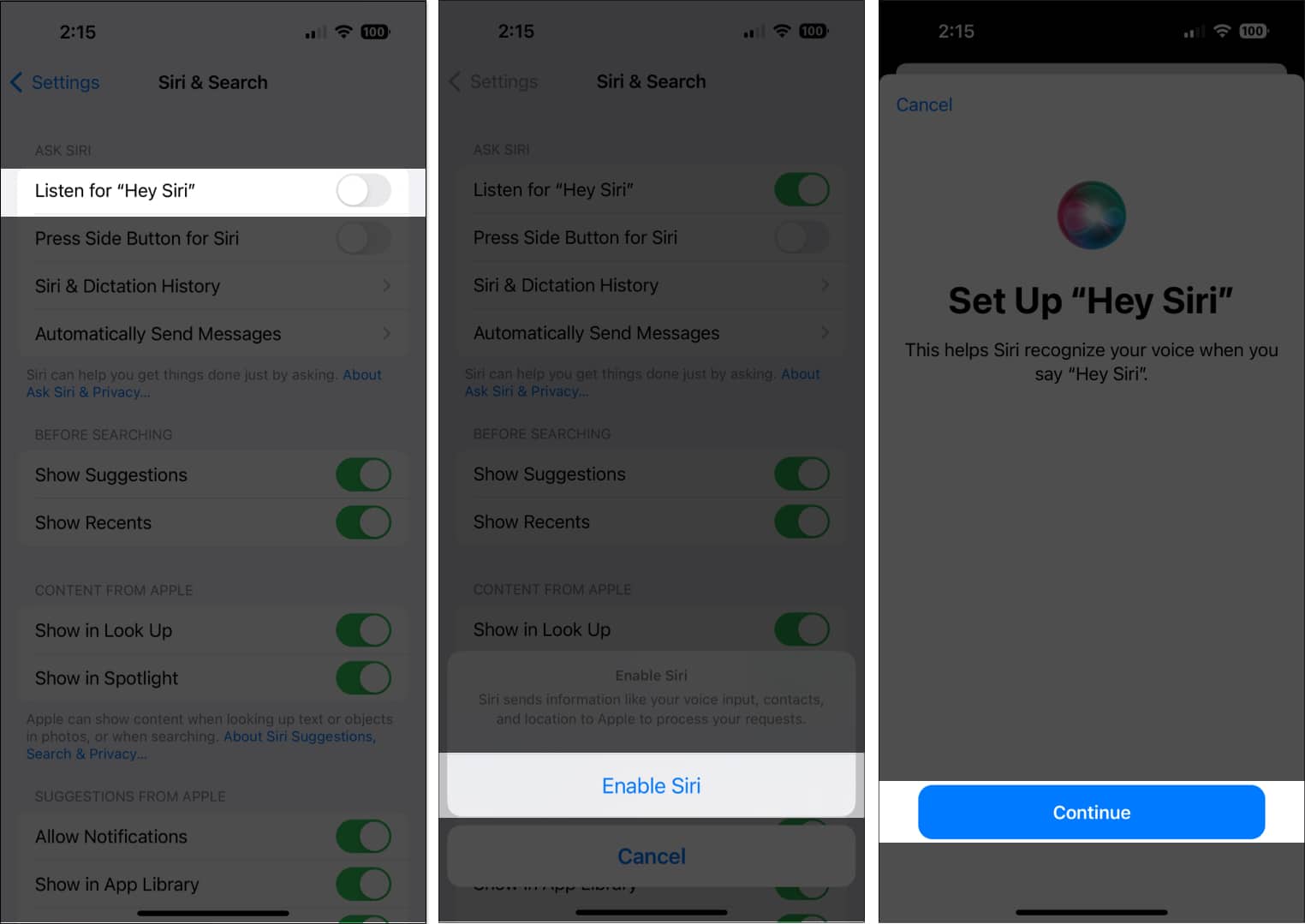
- Ekranda görünəcək Siri göstərişlərini/əmrlərini oxuyun. Bu, Siri-ni səsinizlə tanış etməyə kömək edəcək.
- Bitdi seçiminə toxunun.
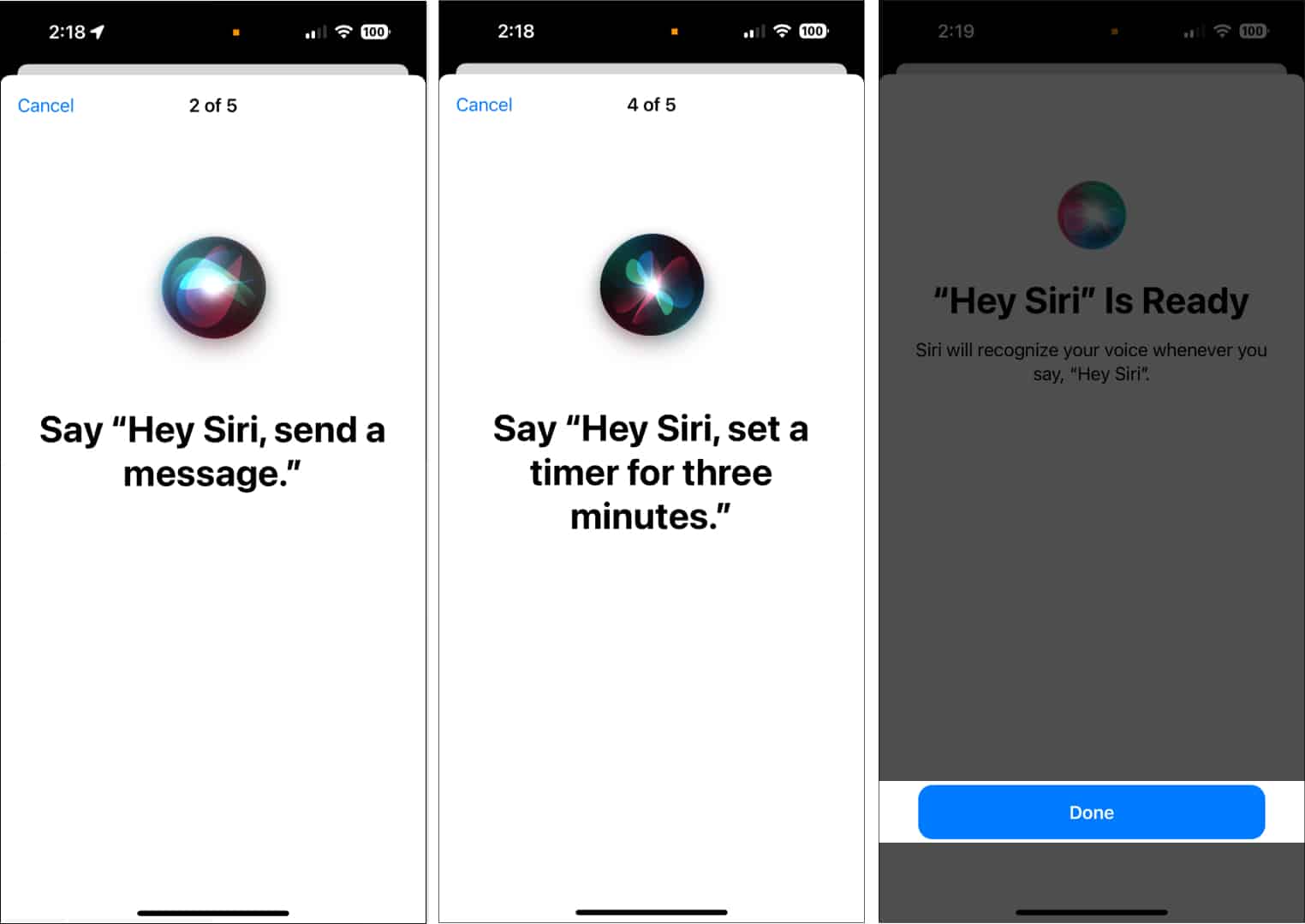
iPhone-un Side düyməsini və ya Əsas düyməsini istifadə edərək Siri-ni aktivləşdirmək istəyirsinizsə, Siri üçün Yan Düyməni aktivləşdirin və ya Siri üçün Ev düyməsini basın.
Siri sizin iPhone-da işləmir? iPhone-da Hey Siri-ni düzəltməyin yollarını tapmaq üçün təlimatımızı oxuyun.
iPhone-da Siri dilini necə dəyişdirmək olar
İngilis dili Siri-nin defolt dilidir, lakin o, bir çox dilləri dəstəkləyir, ona görə də onu asanlıqla ana dilinizə dəyişə və ya öyrənmək istədiyiniz dilə təyin edə bilərsiniz. Siri hətta daha fərdi təcrübə üçün bəzi dillərdə bir neçə vurğunu dəstəkləyir.
- Parametrlər → Siri və Axtarışı açın.
- Dil seçin.
- Tercih etdiyiniz dili seçin.
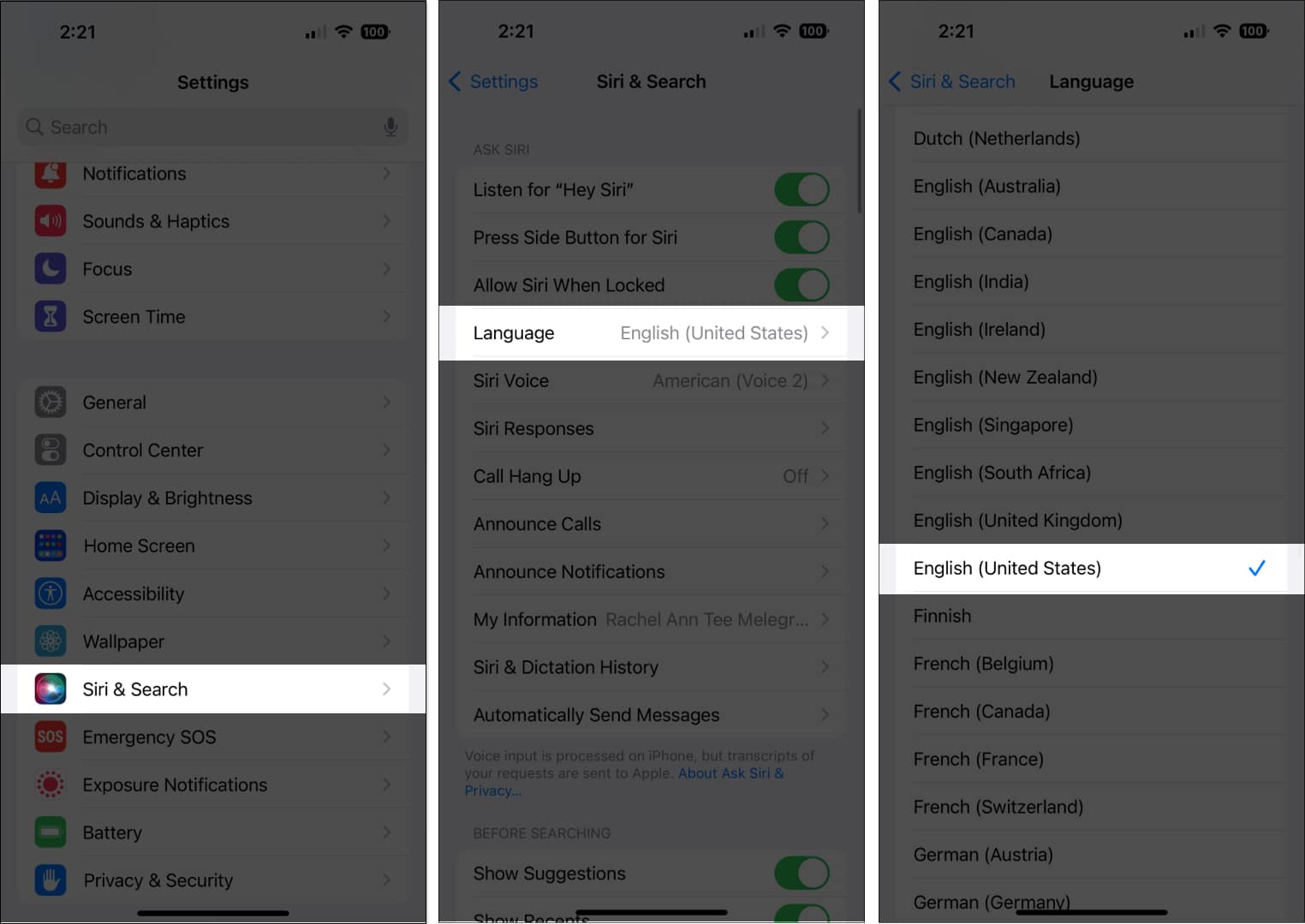
- Hey Siri avtomatik olaraq söndürüləcək. Siri-ni yenidən səsinizə öyrətmək üçün onu yandırın.
Əgər əvvəllər Siri-ni müəyyən bir dildə öyrətmisinizsə, onu yenidən səsinizə öyrətməyə ehtiyac yoxdur. Bu, Siri-ni səsinizə öyrətdiyiniz müddətdə bir üstünlük verilən dildən digərinə keçidi asanlaşdırır.
Sirinin səsini dəyişdirin
- Parametrləri açın → Siri və Axtarış → Siri Səsi üzərinə toxunun.
Dildən asılı olaraq, seçmək üçün bir neçə növ və səs də var. - Məsələn, İngilis dili (Amerika Birləşmiş Ştatları) altında altı növ və ya vurğu və seçmək üçün beş səs var.
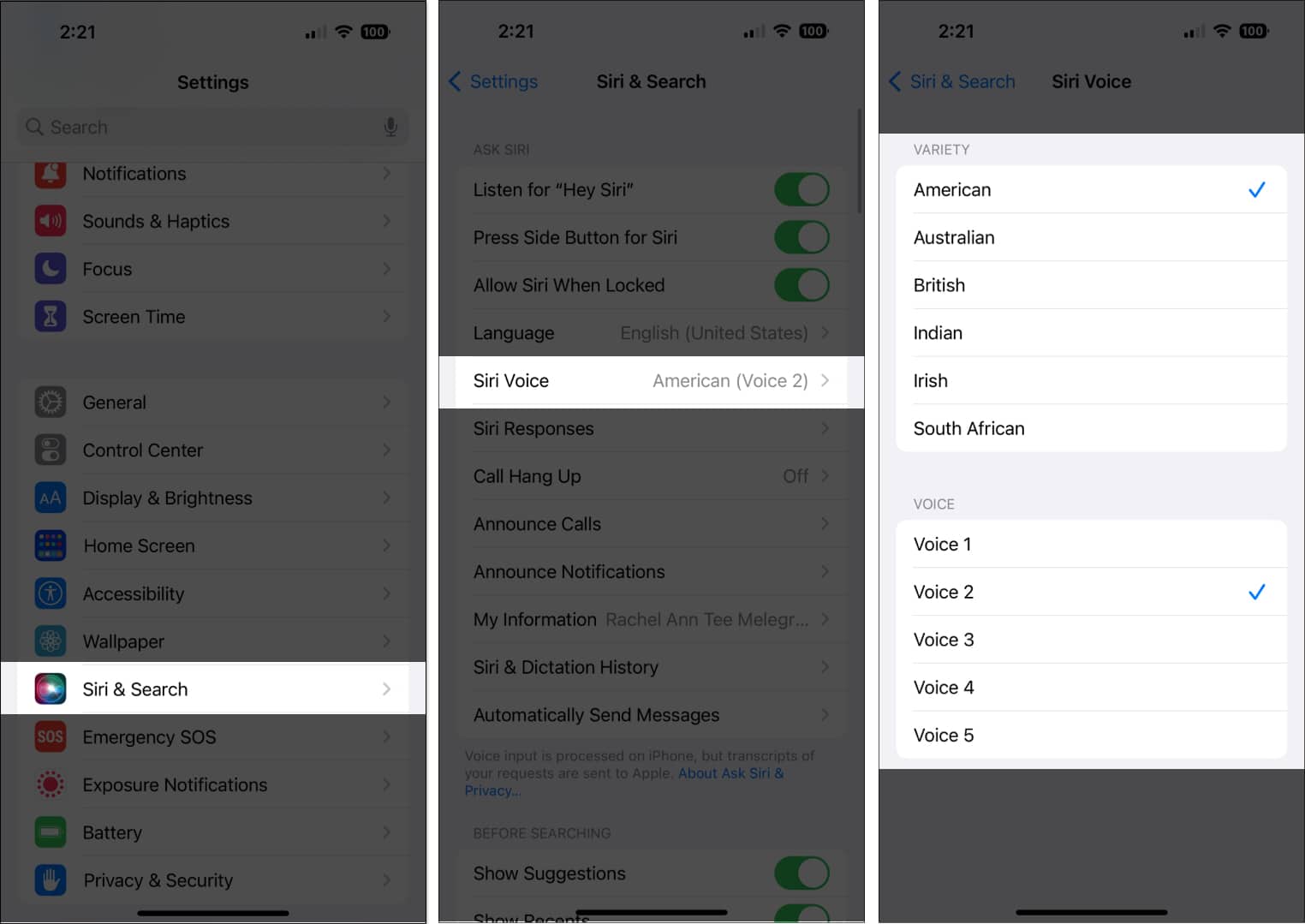
Siri üçün əlaqə məlumatınızı təyin edin
Siri-yə özünüz haqqında bəzi şəxsi məlumat verməklə daha fərdi təcrübə yaradın ki, ona “iş üçün tranzit istiqamətləri verin” və ya “evə zəng edin” kimi göstərişlər verə biləsiniz.
- Hələ etməmisinizsə, Kontaktlardan özünüz üçün kontakt kartını yaratmaqla başlayın.
- Sonra Parametrlər → Siri və Axtarış → Məlumatlarım bölməsinə keçin, sonra adınızı axtarın.
- Siri-nin adınızı necə tələffüz edəcəyini bildiyinə əmin olmaq üçün Kontaktlara keçin və kontakt kartınızı açın.
- Redaktə et → aşağı diyirləyin və Sahə əlavə et seçin.
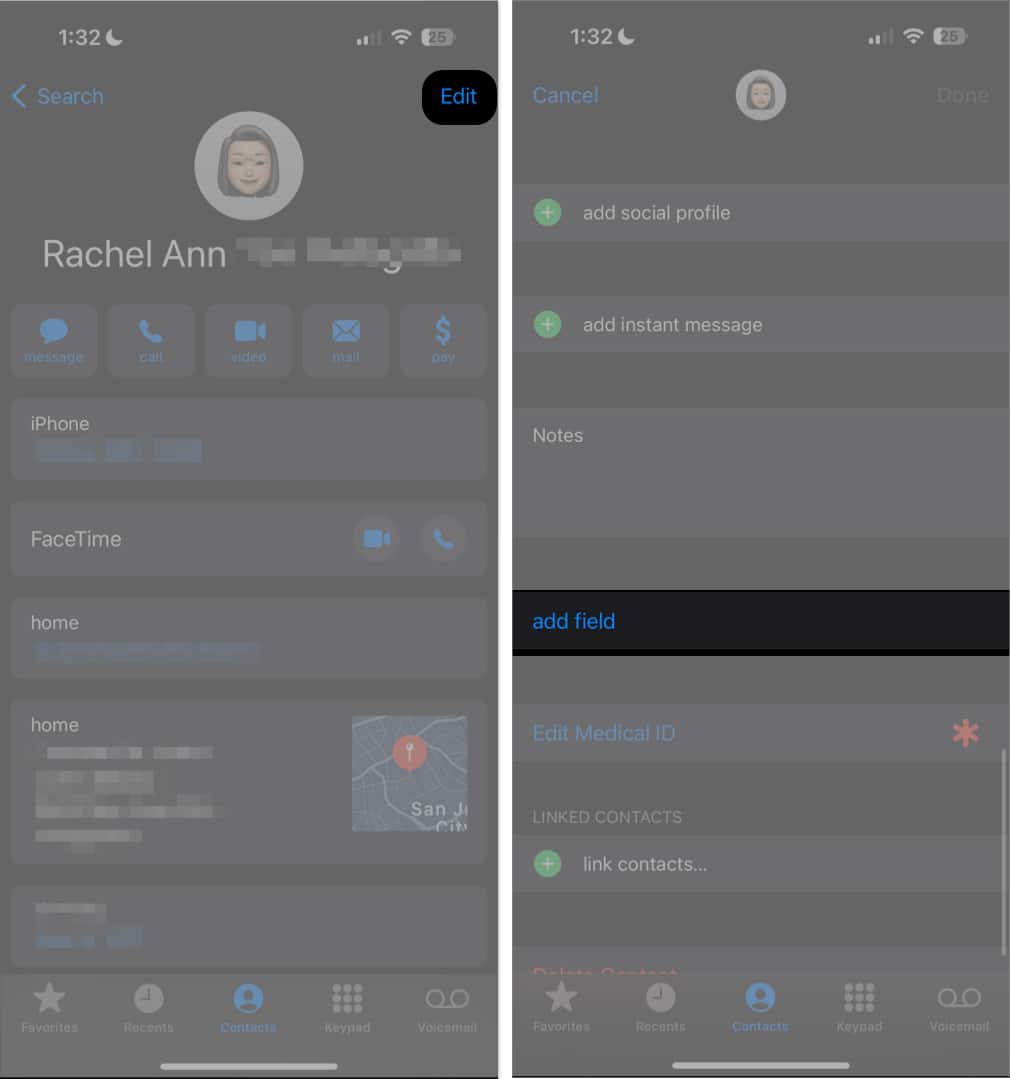
- Tələffüz adı sahəsini seçin və Siri-nin adınızı necə tələffüz etməsini istədiyinizi yazın. Bunu digər kontaktlarınız üçün də edə bilərsiniz.
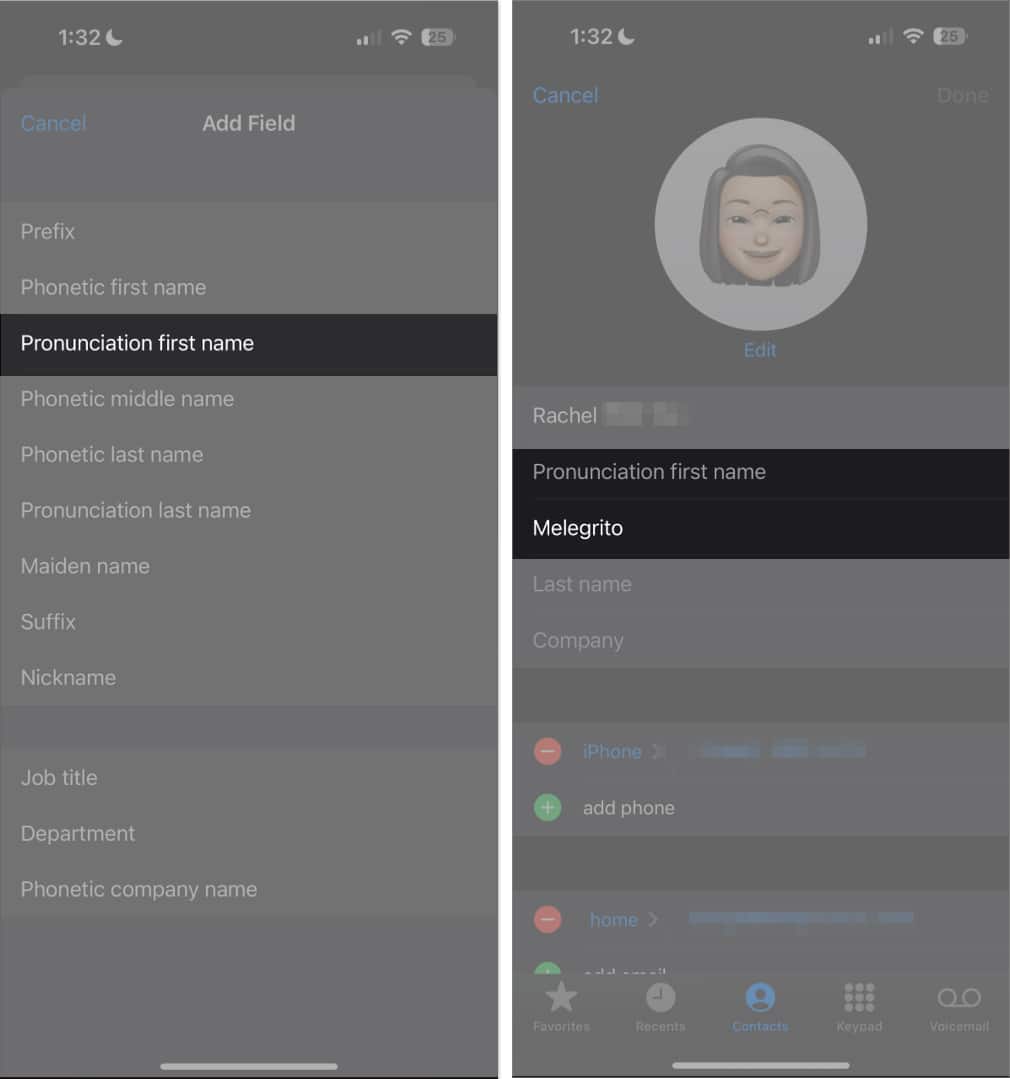
Alternativ olaraq, Siri-yə onun sizə və başqalarına necə müraciət etməsini istədiyinizi deyə bilərsiniz.
iPhone kilidli olduqda Siri-yə icazə verin
Siri-dən müntəzəm istifadə edirsinizsə, sadəcə səssizliyi və qara ekranı eşitmək üçün Siri-yə əmr vermək qeyri-adi deyil. Sizin iPhone-un kilidli ekranı tamamilə səssiz işləməyinizə mane olur.
Siri-yə kilid ekranından daxil olmaq istəyirsinizsə, Parametrlər → Siri və Axtar bölməsinə keçin → Kilidli olduqda Siri-yə icazə verin. Yandırıldıqdan sonra, hətta Touch ID və ya parolunuz aktiv olsa belə, Siri-yə əmr verməyə başlaya bilərsiniz.
iPhone və iPad-də Siri-ni necə aktivləşdirmək olar
Tercihinizdən asılı olaraq Siri-ni aktivləşdirməyin müxtəlif yolları var.
-
Siri-ni səsinizlə necə aktivləşdirmək olar: “Hey Siri” aktivdirsə, sadəcə olaraq “Hey Siri” deyin və sonra səsinizlə Siri-ni aktivləşdirmək üçün əmrinizi verin.
-
Siri-ni bir düymə ilə necə aktivləşdirmək olar: iPhone modelinizdən asılı olaraq, Side düyməsini basıb saxlamaqla Siri-ni aktivləşdirə bilərsiniz. Əsas düyməsi olan iPhone sahibisinizsə, Əsas səhifə düyməsini basıb saxlayın.
-
Siri-yə yazın funksiyasını necə aktivləşdirmək olar: Parametrlər → Əlçatanlıq → Siri bölməsinə keçin. Siri-yə Növü yandırın. Bunu istifadə etmək üçün Siri-ni aktivləşdirin, sonra mətn sahəsinə əmrinizi daxil etmək üçün klaviaturadan istifadə edin.
-
Assistive Touch-dan istifadə edərək Siri-ni necə aktivləşdirmək olar: Siz Siri-ni Assistive Touch-ın fərdi hərəkətlərinə təyin edə bilərsiniz. Əlçatanlıq → Toxunmaq bölməsinə keçin. Köməkçi toxunuşa toxunun və onu yandırın. Fərdi Fəaliyyətlər altında, Tək toxunma, iki dəfə toxunma və ya uzun basma arasından seçin və seçimlərdə Siri-ni axtarın.
Siri iPhone-da nə edə bilər?
İndi Siri-ni necə quracağınızı və aktivləşdirəcəyinizi bildiyiniz üçün növbəti addım həyatınızı asanlaşdırmaq üçün ondan istifadə etməkdir.
Siri sizə çox şeydə kömək edə bilər. Onlardan bəzilərini təqdim edirik:
- Vaxtı de
- Restoranları tapın və sizin üçün rezervasiya edin
- Film məlumatlarını axtarın və filmin nümayişi vaxtlarını müəyyənləşdirin
- Kino biletlərinizi əldə edin (yalnız ABŞ)
- Yaxınlıqdakı yerli biznesləri yoxlayın
- Kontaktlar siyahınızdakı və ya diktə etdiyiniz şəxslərə telefon zəngləri edin
- Səsli poçtu yoxlayın və çalın
- FaceTime digərləri
- İnsanlara mesaj göndərin
- Mesajlarınızı oxuyun və cavablandırın
- Təqviminizə hadisələr əlavə edin və onlara düzəliş edin
- Cədvəlləriniz və görüşləriniz haqqında sizə məlumat verin
- Səhmləri və birjaları yoxlayın
- Qeydləri yaradın, baxın və yeniləyin
- Sizin üçün musiqi və ya iTunes Radio çalın
- Xatırlatmalarda sizin üçün xatırlatmalar yaradın
- Əlaqələriniz haqqında məlumat verin
- Ekran parlaqlığı kimi iPhone parametrlərini dəyişdirin
- Narahat Etməyin və Təyyarə rejimi kimi iPhone xüsusiyyətlərini aktiv edin
- E-poçtunuzu yoxlayın
- Sizə e-poçt göndərin
- Sizi avtomobil, tranzit və piyada istiqamətləri ilə təmin edin
- E-poçt göndərin
- Sizə hava haqqında məlumat verin və ən son hava proqnozları ilə qidalandırın
- Siqnal və taymeri təyin edin
- Sevimli axtarış motorunuzdan istifadə edərək suallarınıza cavab verin
- Kinoteatrları və nümayiş saatlarını tapın
- İdman xallarına baxın
- Sevimli oyunçu və ya komanda haqqında sizə məlumat verin
- Oyun cədvəllərinə baxın
- Xəritələrdə görməli yerləri göstərin
- Ağıllı evinizi idarə edin
- Sizin üçün Twitter və tweet axtarın
- Sizin adınızdan Facebook-da yazın
Bundan əlavə, burada HomePod sahibisinizsə istifadə edə biləcəyiniz 100-dən çox HomePod Siri əmri var.
Üstəlik, Siri geniş çeşidli proqramlarla (daxili proqramlarından başqa) uyğun gəlir və onlar üzərində əmrlər işlətməyə imkan verir. Məsələn, siz Siri-dən Yelp-dən müəyyən bir restoranın ətraflı nəzərdən keçirilməsini və ya Fandango-dan kino biletləri almasını xahiş edə bilərsiniz.
Siri sizi səhv başa düşəndə nə etməli?
Siri mükəmməl deyil, lakin sizə daha yaxşı xidmət etməyi öyrənməyə davam edir. Siri nə dediyinizi başa düşə bilmirsə, siz həmişə onu təkrarlaya və ya dediyinizi təkrarlaya bilərsiniz. Bunu Siri üçün də hərf edə bilərsiniz. Məsələn, “Sam, SAM-a zəng edin” deyə bilərsiniz.
Siz həmçinin dərhal Siri-yə nəyisə dəyişdirməyi əmr edə bilərsiniz. Siri həmişə mesajlarınızı və e-poçtlarınızı göndərməzdən əvvəl diktə edir. Sadəcə Siri-yə deyin ki, mesajınıza yenidən baxmaq üçün “onu dəyişdirin”.
Sorğularınızı ekranınızda görə bilirsinizsə, klaviaturadan istifadə edərək onlara toxunub redaktə edə bilərsiniz.
Sirinin cavabını necə dəyişdirmək olar
Siri-nin ekrandakı mətn vasitəsilə ucadan və ya səssizcə cavab verməsini istəyirsinizsə, bu sizdən asılıdır. Sorğunuzu ekranda görmək seçiminiz də var. Bu, əmrlərinizi və Siri-nin cavablarını yoxlamaq üçün əla seçimdir.
Siri-nin necə cavab verdiyini dəyişmək üçün Parametrlər → Siri və Axtar bölməsinə keçin → Siri Cavabları seçiminə toxunun, sonra aşağıdakılardan birini edin:
-
Siri-nin səsli cavablara necə cavab verməsini istədiyinizi dəyişdirin: Avtomatik seçin (bu, avtomatik danışmağın ən yaxşı vaxtını müəyyən etmək üçün cihazda olan kəşfiyyatdan istifadə edir), Danışıq cavablarına üstünlük verin (Siri səssiz rejimdə olsa belə cavabları danışacaq) və ya Səssiz Cavablara üstünlük verin (Siri maşın sürdüyünüz və ya qulaqlıqdan istifadə etdiyiniz hallar istisna olmaqla, səssizcə cavab verəcək).
-
Siri-nin cavablarına ekranda baxın: Siri-nin ekranda dediklərini göstərmək üçün Siri Altyazılarını Həmişə Göstər vurun.
-
Sorğularınıza ekranda baxın: Nitqinizin transkripsiyasını ekranda göstərmək üçün Həmişə Nitqi Göstər seçiminə keçin.
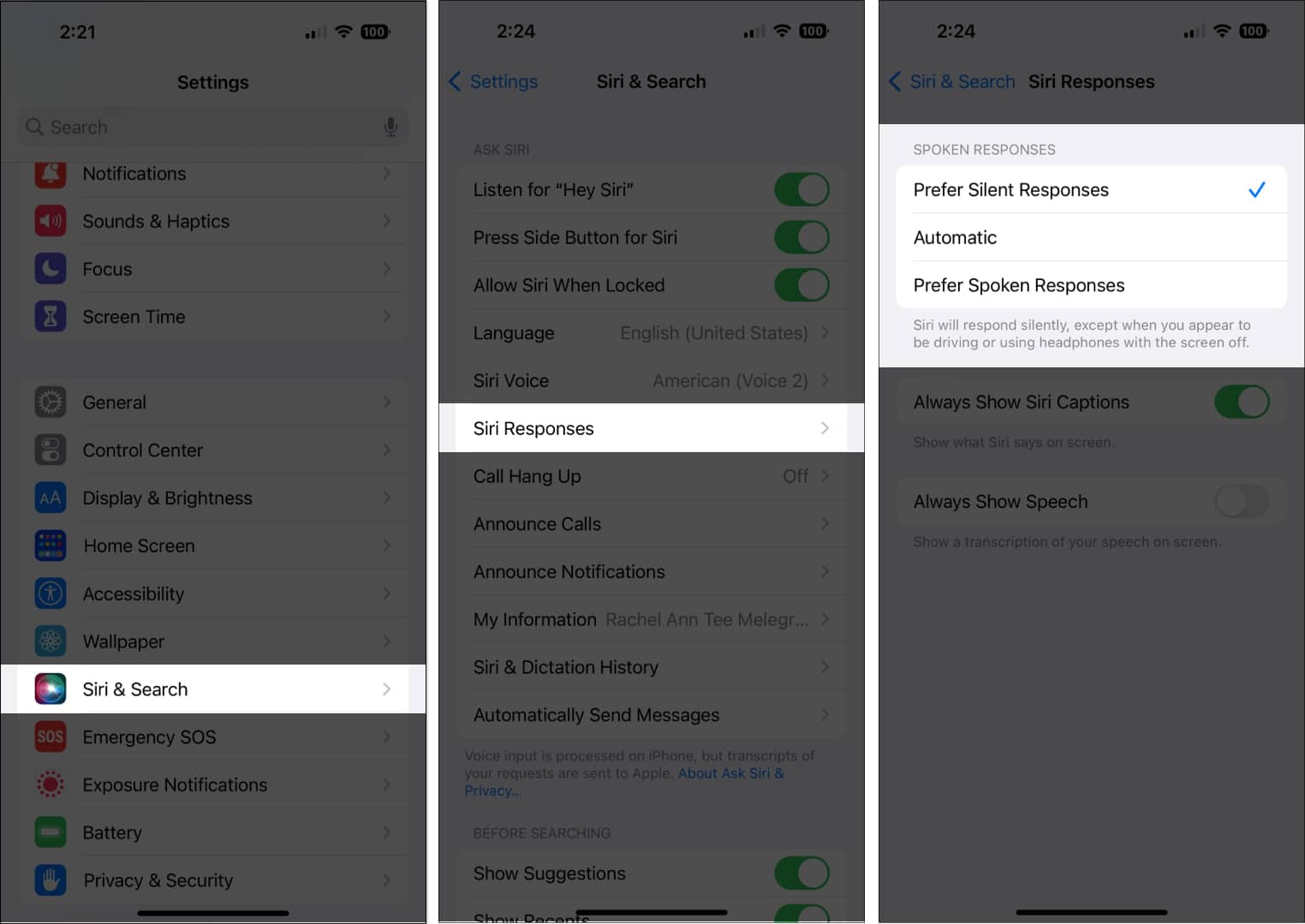
Siri ilə axtarış etdiyiniz zaman hansı proqramların göründüyünü necə dəyişmək olar
Yuxarıda qeyd edildiyi kimi, proqramları axtarmaq və işə salmaq üçün Siri-dən istifadə edə bilərsiniz.
- Siri-dən istifadə etdiyiniz zaman hansı proqramların görünəcəyini dəyişmək üçün Parametrlər → Siri və Axtarış bölməsinə keçin, sonra aşağı diyirləyin və proqram seçin.
- Siri və ya Siri təklifləri ilə axtarış etdiyiniz zaman proqramların görünməsini təmin edə bilərsiniz.
- Gələcəkdə sizə proqram təklifləri vermək üçün Siri-nin proqramdan necə istifadə etdiyinizi öyrənməsini istəmirsinizsə, bu Tətbiqdən öyrənin deaktiv edin.
Siri ilə əlçatanlıq xüsusiyyətlərindən necə istifadə etmək olar
Əlçatımlılıq xüsusiyyətlərini tez aktivləşdirmək və söndürmək üçün ağıllı şəxsi köməkçinizdən istifadə edə bilərsiniz.
Məsələn, “VoiceOver-ı yandırın” deyə bilərsiniz.
Siri bildirişlərini necə elan etmək olar
Əgər siz maşın sürərkən olduğu kimi əl ilə işləmək istəyirsinizsə, iPhone-da sürüşmək üçün əllərinizdən istifadə etməmək üçün Siri-yə bildirişləri dinamik vasitəsilə elan edə bilərsiniz. Bunu etmək:
- Parametrlər → Əlçatımlılığı açın.
- Siri seçin.
- Dinamikdə Elan Bildirişlərini dəyişdirin.
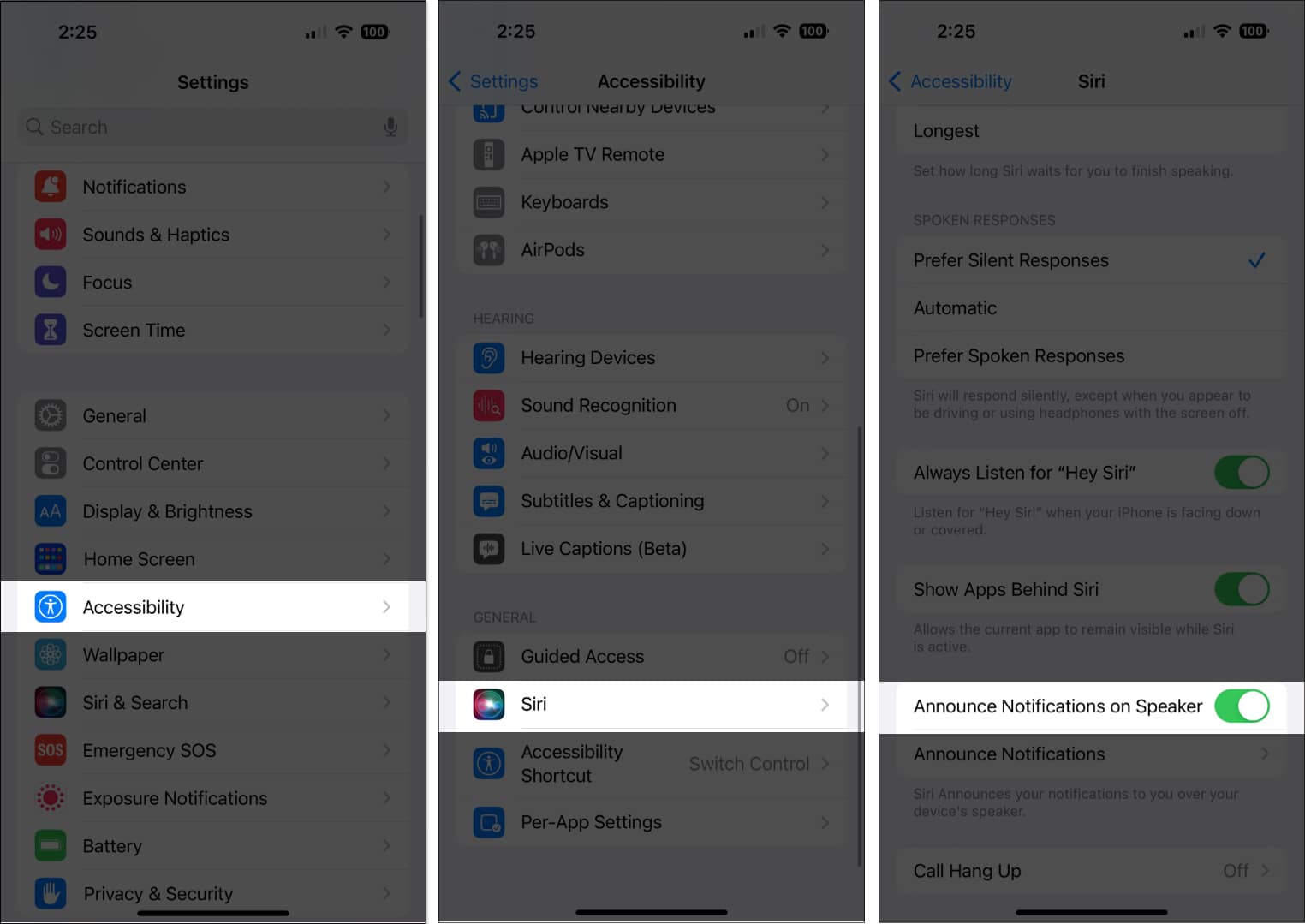
Siri qısayollarını necə əlavə etmək olar
Apple News-da Xüsusi Xəbərləri və iPhone-da bir neçə digər Apple News qısayollarını silmək kimi tez-tez müəyyən hərəkətləri etmək üçün proqram qısayollarından istifadə edirsinizsə, onları işə salmaq üçün Siri-dən istifadə edə bilərsiniz. Bəzi proqramlarda Siri qısayolları avtomatik olaraq qurulur, lakin siz özünüz də yarada bilərsiniz.
Qısayol üçün təklif gördüyünüz zaman Siri-yə əlavə et üzərinə klikləyin, sonra seçdiyiniz ifadəni yazmağı xahiş edəcək ekrandakı təlimatlara əməl edin. Bu, qısayolu yerinə yetirən tetikleyici rolunu oynayacaq. Alternativ olaraq, yenisini yaratmaq və ya mövcud olanları dəyişdirmək və ya silmək üçün birbaşa Qısayollar tətbiqinə keçə bilərsiniz.
Tamamlanır…
Siri ağıllı şəxsi köməkçidir və iPhone-unuz üçün əla əlavədir. Onun köməyi ilə siz tez bir zamanda proqramlara daxil ola, suallara cavab verə və kino biletləri almaq və rezervasiya etmək kimi mürəkkəb tapşırıqları yerinə yetirə bilərsiniz.
Siz Siri-nin sizinlə necə cavab verdiyini və ya əlaqə saxladığını fərdiləşdirə və hətta gündəlik tapşırıqlarınız və fəaliyyətləriniz üçün qısa yollar qura bilərsiniz. Buna görə də cəhd edin və bunun nə qədər faydalı ola biləcəyinə təəccüblənəcəksiniz!
Daha çox oxu:
- Hey Siri iPhone-da işləmir? Bunu düzəltməyin 7 yolu!
- iPhone-da Google Maps ilə Siri-dən necə istifadə etmək olar
- Siri vs. ChatGPT – Qalib kim olacaq?
